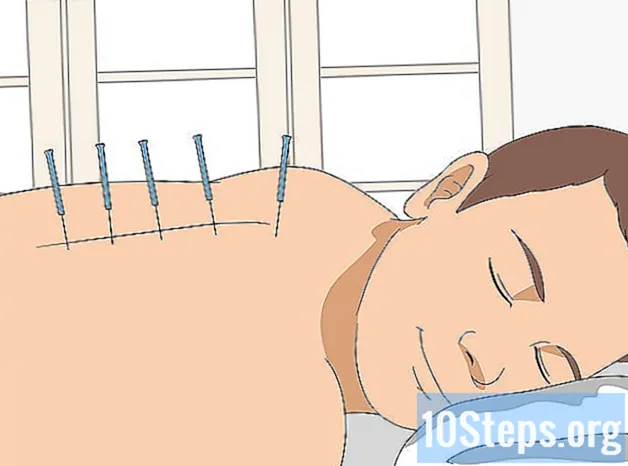Kandungan
Baca artikel ini untuk mengetahui cara memulihkan kata laluan telefon atau tablet Samsung Galaxy anda menggunakan laman web "Cari telefon saya" Samsung atau melakukan tetapan semula peranti sepenuhnya. Malangnya, jika sistem operasi anda adalah Android Nougat, mustahil untuk mendapatkan semula kata laluan melalui peranti itu sendiri. Semua data pada Samsung Galaxy anda akan dihapus apabila peranti menjalani pemulihan sepenuhnya.
Langkah-langkah
Kaedah 1 dari 2: Menggunakan laman web Samsung
Buka laman web "Cari peranti saya". Masukkan alamat https://findmymobile.samsung.com/ di penyemak imbas anda. Anda boleh membuka kunci Samsung Galaxy anda melalui laman web ini jika peranti anda disambungkan ke akaun Samsung anda.
- Jika tidak, anda perlu mengembalikan telefon anda ke lalai kilang.

klik masuk LOG MASUK. Butang ini terletak di tengah halaman.- Sekiranya anda sudah log masuk, lewati ini dan langkah seterusnya.

Masukkan butiran akaun Samsung anda. Masukkan alamat e-mel dan kata laluan anda di bidang yang sesuai dan klik MASUK.
klik masuk Buka kunci peranti saya. Anda akan mendapat pilihan ini di sebelah kiri halaman.- Sekiranya anda mempunyai lebih daripada satu Samsung Galaxy, anda mungkin perlu memilih mana yang ingin anda buka kunci. Untuk melakukan ini, klik pada nama peranti yang dipaparkan di sudut kiri atas halaman dan pilih yang betul dari menu yang akan muncul.
Taip semula kata laluan akaun Samsung anda. Sekiranya diminta, anda perlu memasukkan semula kata laluan akaun Samsung anda. Setelah ini selesai, Samsung Galaxy anda akan dibuka kuncinya (walaupun mungkin perlu menunggu beberapa saat sehingga peranti mengenali buka kunci).
- Apabila skrin peranti tidak dikunci, anda boleh menetapkan kata laluan baru di menu tetapan.
Kaedah 2 dari 2: Menggunakan Reset Kilang
Fahami bagaimana pemulihan sepenuhnya berfungsi. Proses memulihkan Samsung Galaxy anda ke lalai kilang akan sepenuhnya menghapus fail, data dan tetapan dari peranti anda, termasuk kata laluan. Dengan cara itu, anda dapat mengakses dan menggunakan Samsung Galaxy anda sekali lagi, tetapi semua fail anda (foto, misalnya) akan dihapuskan.
- Semua data yang telah diselaraskan ke akaun anda dapat dipulihkan semasa anda log masuk ke Samsung Galaxy anda.
Tekan dan tahan butang kuasa. Butang ini biasanya terdapat di bahagian atas sebelah kanan Samsung Galaxy, walaupun ia juga terdapat di bahagian atas beberapa tablet. Menu akan muncul di skrin.
Sentuh Mula semula. Pilihan ini diwakili oleh gambar anak panah bulat hijau. Peranti anda akan dimulakan semula.
- Sekiranya anda memilih pilihan Untuk mematikan, anda perlu memasukkan kata laluan anda, jadi anda mesti memilih pilihan untuk memulakan semula peranti.
Tekan dan tahan butang Power, Volume Up dan Lock. Lakukan ini sebaik sahaja menyentuh Mula semula. Jangan lepaskan butang sehingga skrin "Pemulihan" dipaparkan. Anda akan melihat logo Android pada latar belakang biru muda.
- Butang Kunci adalah butang lain yang terletak di sebelah kiri Galaxy, selain butang kelantangan.
Lepaskan butang. Setelah mencapai skrin Pemulihan, lepaskan butang dan tunggu menu pemulihan muncul. Proses ini mungkin mengambil masa beberapa minit.
Pilih lap data / tetapan semula kilang. Tekan butang Volume Turun sehingga pilihan ini dipilih.
Tekan butang Kuasa untuk mengesahkan pilihan.
Pilih Ya semasa diminta. Gunakan butang Kelantangan untuk memilih pilihan ini.
Tekan butang kuasa sekali lagi. Setelah ini selesai, proses memulihkan Samsung Galaxy anda akan bermula.
Mulakan semula Samsung Galaxy. Setelah peranti selesai dipulihkan, anda akan dikembalikan ke menu pemulihan. Tekan dan tahan butang Power untuk meminta reset.
- Dari sini, anda mesti mengkonfigurasi Samsung Galaxy anda seolah-olah telefon atau tablet baru.
Petua
- Pada beberapa peranti lama yang telah disambungkan ke akaun Google, anda akan dapat menetapkan semula kata laluan anda setelah memasukkannya dengan salah lima kali. Untuk melakukan ini, ketik pilihan Terlupa di bahagian bawah skrin, masukkan alamat e-mel dan kata laluan akaun Google anda dan sentuh Untuk menyambung. Kaedah ini tidak akan berfungsi pada peranti yang menggunakan sistem operasi Android Nougat, seperti Samsung Galaxy S8.
Amaran
- Anda mungkin tidak dapat memulihkan fail dan maklumat yang dipadamkan dari peranti anda setelah melakukan reset kilang.